QGIS新手教程9:字段计算器进阶用法与批量处理技巧
✅ QGIS新手教程9:字段计算器进阶用法与批量处理技巧
目录
- ✅ QGIS新手教程9:字段计算器进阶用法与批量处理技巧
- 📌 摘要
- 🧭 教程结构
- 一、字段计算器简介与打开方式
- 二、新增字段与批量赋值
- 示例1:创建“type\_text”字段,并赋值中文类别名称
- 三、更新已有字段(覆盖原值)
- 示例2:将空值字段统一设为“未知”
- 四、几何属性计算(面积、长度、坐标等)
- 示例3:计算面状图层的面积(单位:平方米)
- 示例4:获取中心点坐标(经纬度)
- 五、批量拼接字段内容
- 示例5:拼接“街道名 + 面积”
- 六、表达式书写技巧与调试建议
- 🔮 下一篇预告
📌 摘要
字段计算器是 QGIS 中处理属性数据的重要工具。本篇教程将深入讲解字段计算器的进阶用法,包括条件表达式赋值、多个字段的逻辑拼接、基于几何属性的面积与长度计算等。通过实战案例演示如何批量新增、修改字段数据,并结合表达式函数提升数据清洗与加工效率,帮助你掌握地图数据处理的“核心操作技”。适合有一定基础的新手进阶学习。
🧭 教程结构
一、字段计算器简介与打开方式
-
两种打开方式:
-
属性表 → 点击字段计算器按钮;
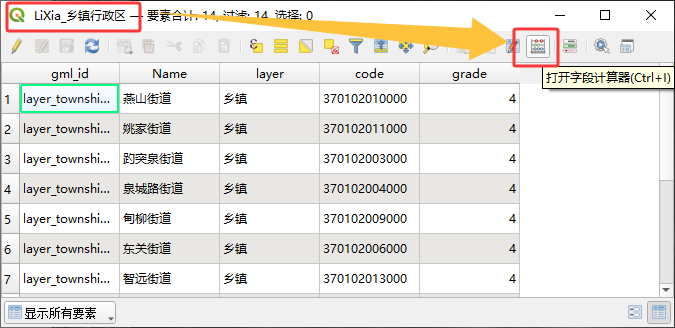
-
图层右键 →【字段管理器】→“字段计算”列。
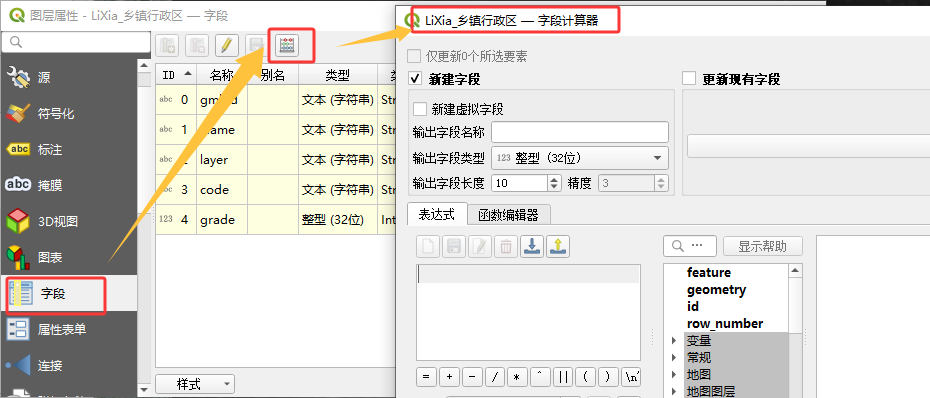
-
二、新增字段与批量赋值
示例1:创建“type_text”字段,并赋值中文类别名称
CASE WHEN "highway" = 'primary' THEN '主干道'WHEN "highway" = 'secondary' THEN '次干道'ELSE '其他'
END
🧩 设置项说明:
- 字段类型:文本(string)
- 长度:20
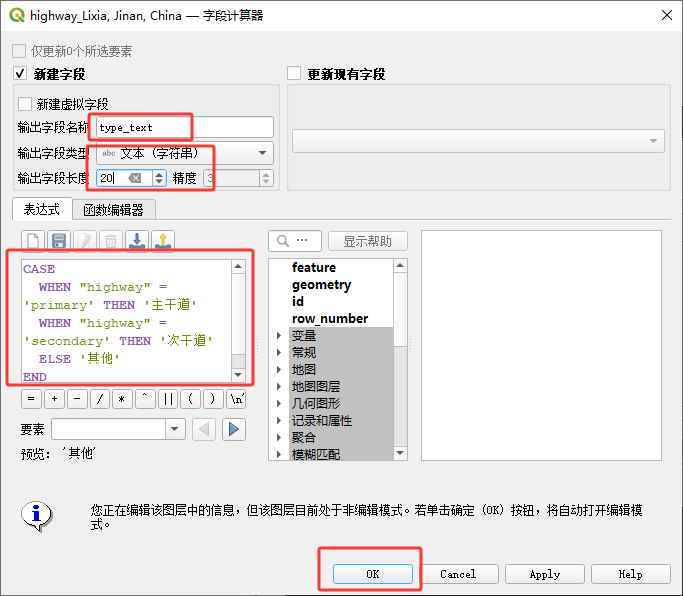
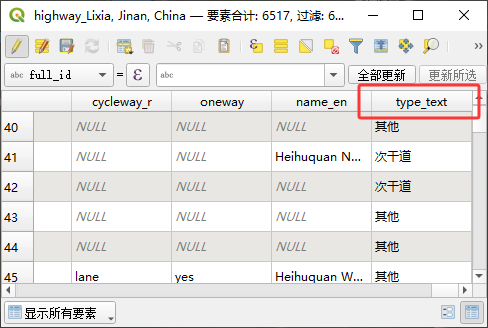
三、更新已有字段(覆盖原值)
示例2:将空值字段统一设为“未知”
CASE WHEN "name" IS NULL THEN '未知'ELSE "name"
END
🧩 操作提醒:
- 打开属性表 → 切换到“字段计算器” → 取消“创建新字段”,选中目标字段 → 执行表达式。
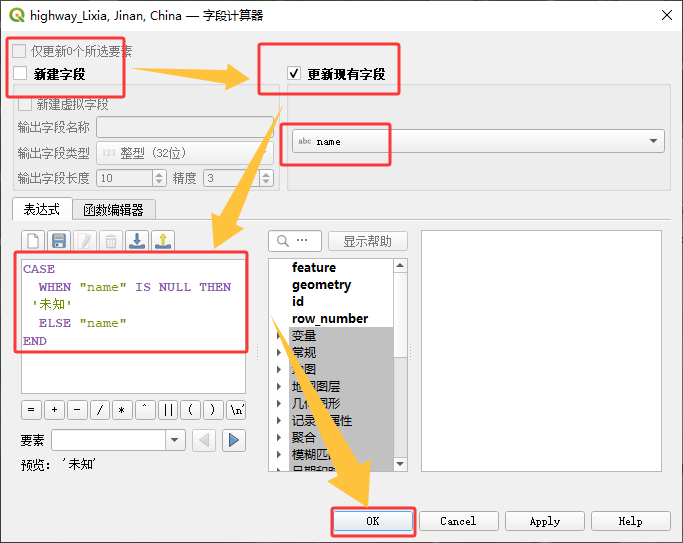
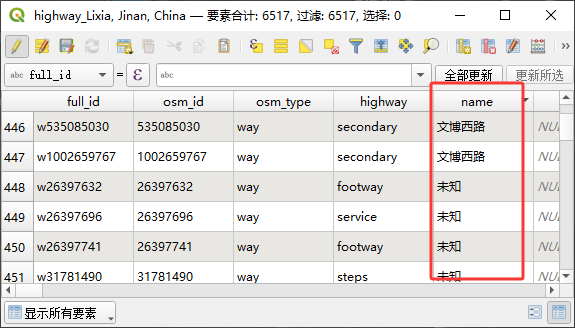
四、几何属性计算(面积、长度、坐标等)
示例3:计算面状图层的面积(单位:平方米)
$area
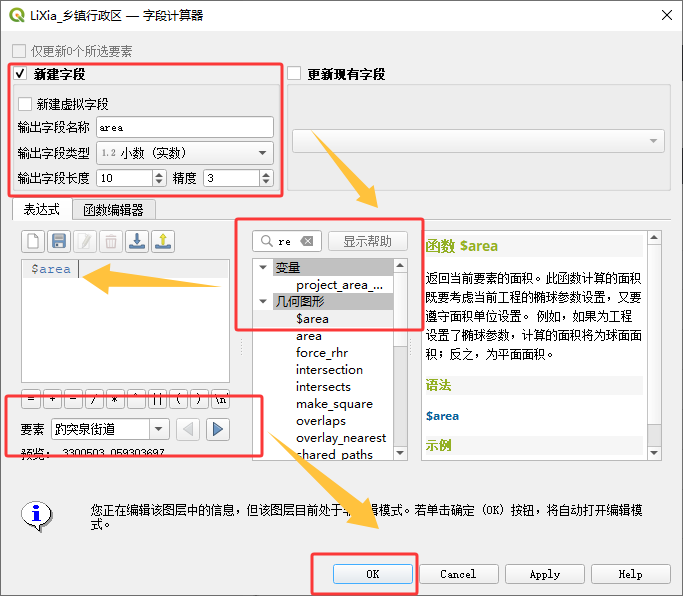
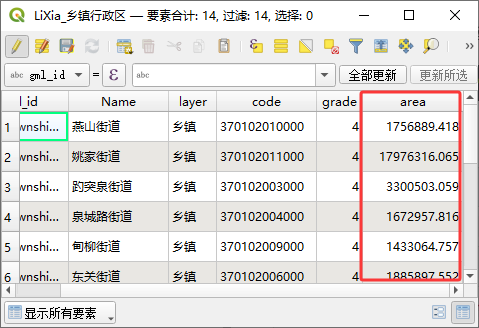
示例4:获取中心点坐标(经纬度)
.
x(transform($geometry, 'EPSG:3857', 'EPSG:4326'))
🧭 附表:常用几何函数速查
| 表达式 | 功能说明 |
|---|---|
$length | 获取线段长度(单位随 CRS) |
$area | 获取面积 |
x($geometry) / y($geometry) | 获取点的 X/Y 坐标 |
centroid($geometry) | 获取几何中心 |
transform() | 坐标系转换(适用于坐标提取) |
五、批量拼接字段内容
示例5:拼接“街道名 + 面积”
"name" || '(' || "area" || ')'
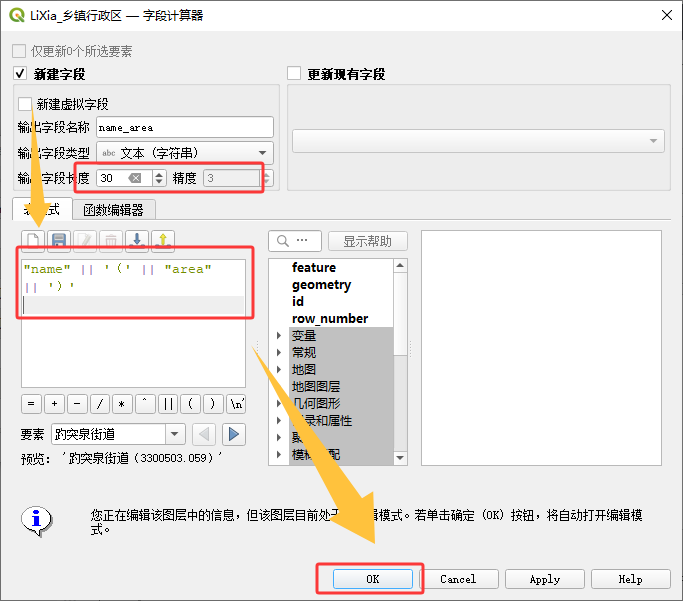
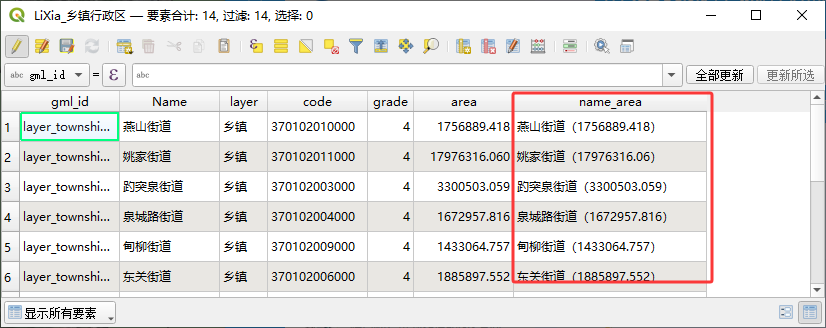
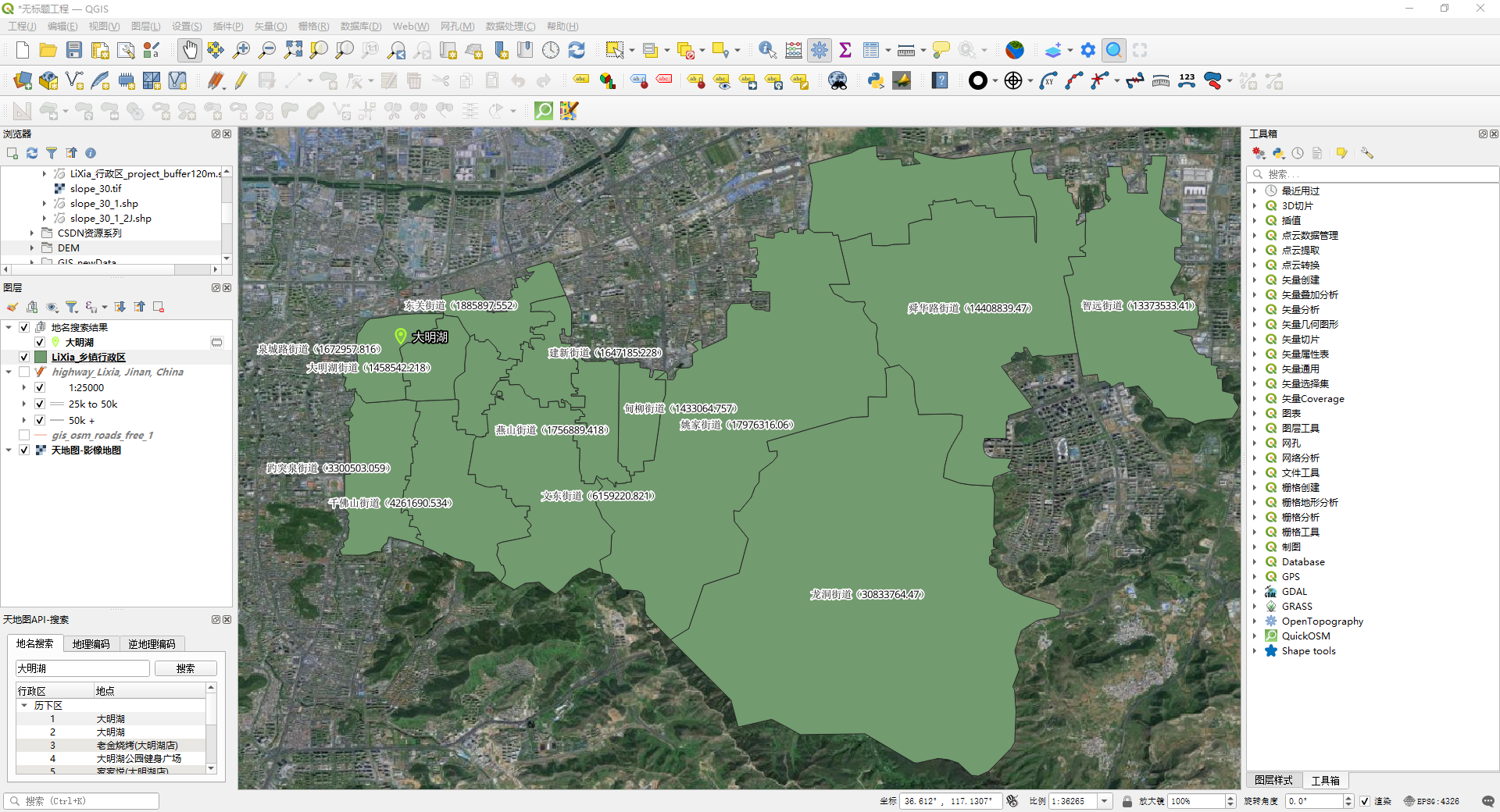
六、表达式书写技巧与调试建议
-
使用函数列表左下角搜索关键词;
-
表达式报错常见问题:
- 字段名大小写不一致;
- 字段名中有空格或特殊字符,需加双引号;
-
使用
coalesce()可避免空值报错。
🔮 下一篇预告
QGIS新手教程10:专题图制图技巧(分级渲染 + 配色 + 图例布局)
学会如何根据字段制作分级色斑图、点密度图,配置图例、比例尺与地图标题,完成一张完整专题图输出!
